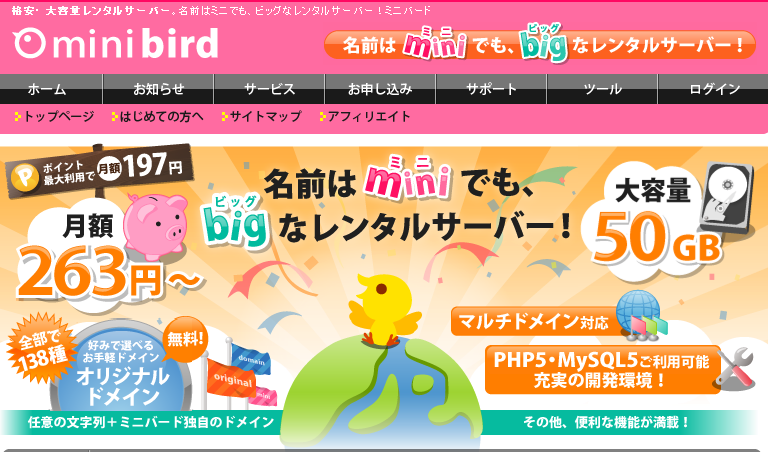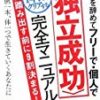mini bird(ミニバード)で日本語ドメインを設定する方法
備忘録として。
ネットオウルのmini bird(ミニバード)で日本語ドメインを設定する方法
行程は全7ステップです。
1.mini bird(ミニバード)にログイン
まず最初に「Netowl(ネットオウル)」にログインする。
2.サーバー管理ツールを立ち上げる
日本語ドメインを指定したいサーバーの「サーバー管理ツール」をクリック。
3.「ドメイン設定」をクリックする
左のサイドバーの「ドメイン」メニュー最上部にある「ドメインの設定」をクリック。
4.「ドメインの追加」をクリックする
本文上部中央にあるオレンジ色のメニューから「ドメイン追加」をクリック。
5.日本語ドメインを「punyコード」に変換する
日本語ドメインのままでは追加できないので、「punyコード」に変換する。punyコードとは、日本語ドメインを国際的に使用するために変換したドメイン名のこと。変換はコチラから。
6.任意の日本語ドメインをネームサーバー側で設定変更する
ネームサーバーの設定・変更につきましては、ドメインを管理している事業者様ごとに行う(ムームードメイン、スタードメイン等)。ネームサーバー情報を以下の通りに変更する。
———————————————————————-
ネームサーバー情報
ネームサーバー1: ns1.minibird.jp ( 112.78.117.90 )
ネームサーバー2: ns2.minibird.jp ( 112.78.117.91 )
ネームサーバー3: ns3.minibird.jp ( 219.94.201.242 )
———————————————————————-
「Web認証」「メール認証」の場合は本文下にある指示に従って行う。
7.確認ボタンを押して完了
変換したpunyコードを入力し、「確認」をクリックして完了。ちなみに、ネームサーバーの変更が完全に反映されるまでには一定時間必要とのこと。目安は1~2日程度。
お疲れ様でした。